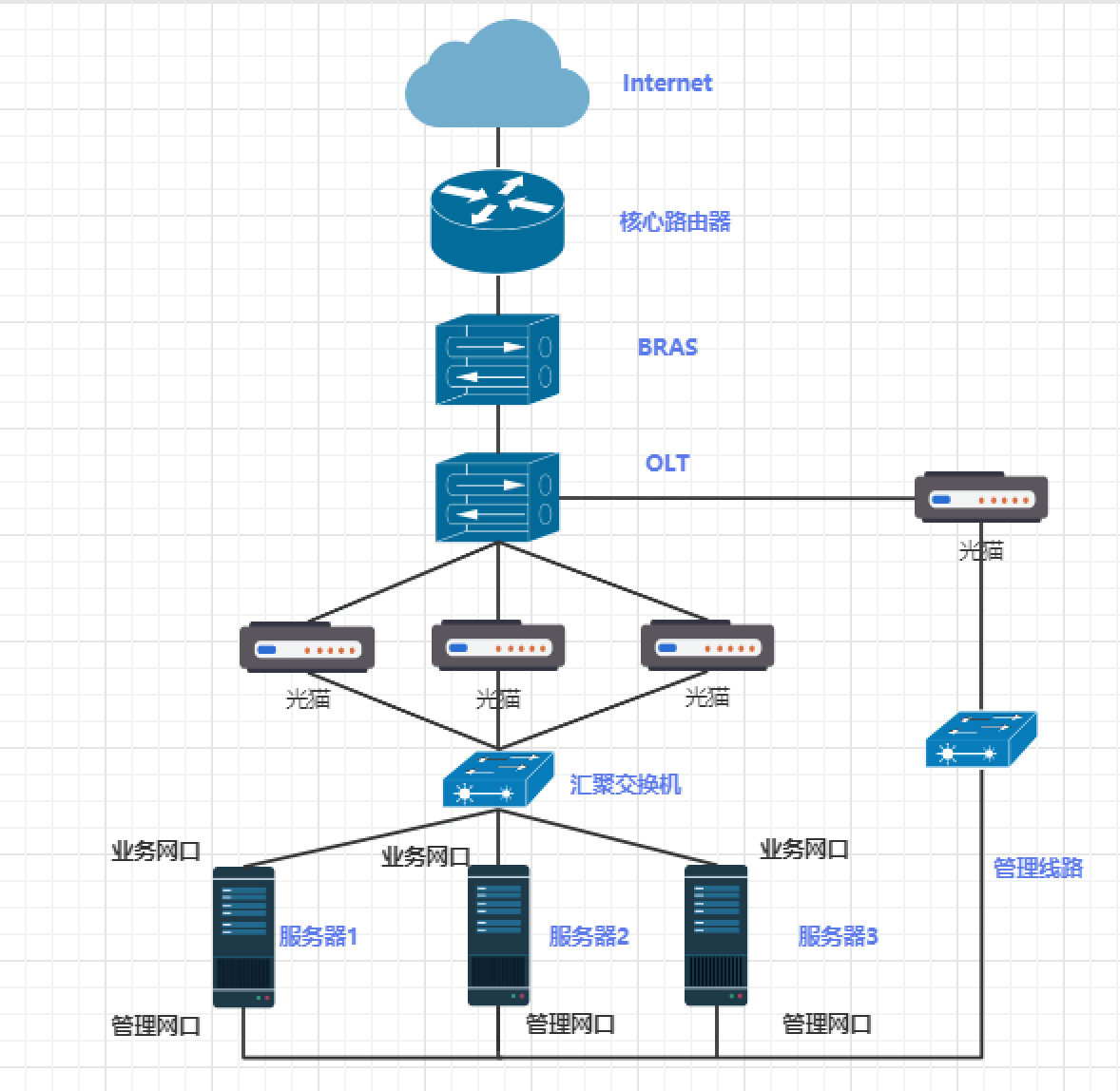宽带丢包和重传率高是一个非常影响网络体验的常见问题。它会导致游戏卡顿、视频通话模糊、网页加载慢等。
别担心,我们可以按照从易到难的顺序,系统地排查和优化。请遵循以下步骤:
第一步:基础排查(自己动手,快速解决80%的问题)
重启设备:
这是最简单但最有效的方法。将你的光猫(Modem)、路由器(Router)和电脑全部关机断电。
等待1-2分钟后,先开启光猫,等待其指示灯稳定(通常网络灯/Eth灯呈绿色常亮或闪烁)。然后开启路由器,等待其启动完毕。最后启动电脑。
这可以清除设备的临时状态和缓存,解决很多偶发性的软件问题。
检查物理连接:
网线:检查连接电脑和路由器的网线,以及连接路由器和光猫的网线是否插紧。换一根质量好的超五类(Cat 5e)或六类(Cat 6)网线试试。劣质或损坏的网线是导致丢包的常见原因。
接口:检查光猫和路由器上的网线接口是否有松动或损坏。
光纤:检查入户的光纤线是否被严重弯折、挤压。如果光猫上的
LOS或光信号灯变红/闪烁,说明光纤线路有问题,需要立即联系运营商。
减少干扰(针对Wi-Fi):
如果你使用Wi-Fi,丢包和重传高很可能是因为信号干扰或信号弱。
靠近路由器:移动到离路由器更近的地方,观察问题是否消失。
避开障碍物:远离微波炉、蓝牙设备、无线电话、承重墙等。
更换信道:登录路由器管理后台(通常是
192.168.1.1或192.168.0.1),在Wi-Fi设置中,将2.4GHz频段的信道从“自动”手动改为 1、6、11 中的一个(这些是非重叠信道)。对于5GHz频段,可以尝试更换到其他信道。可以使用Wi-Fi Analyzer这类手机App查看周围哪个信道最拥堵。频段切换:如果设备支持,优先连接5GHz Wi-Fi,它速度更快、干扰更少(但穿墙能力稍弱)。
第二步:深入诊断(定位问题来源)
在进行以下测试时,请务必使用网线直接连接电脑和光猫/路由器,以排除Wi-Fi的干扰。
** Ping 测试 **:
打开命令提示符(CMD)或 PowerShell。
测试网关(路由器):输入
ping -t 192.168.1.1(请将IP地址替换为你路由器的实际IP,通常是你登录管理后台的地址)。让命令持续运行一段时间(1-2分钟),然后按Ctrl+C停止。查看丢包率(loss)。如果这里就有丢包,问题出在路由器或内网。理想情况:丢包率 0%,延迟 <1ms。
有问题:丢包率 >1%。
测试公共DNS(如114.114.114.114):输入
ping -t 114.114.114.114。同样运行一段时间后停止。如果网关不丢包,但这里丢包,说明问题可能出在运营商网络。追踪路径(Tracert):输入
tracert www.baidu.com。这个命令会显示数据包经过的每一个节点。观察在哪一跳(Hop)开始出现高延迟或超时(*),那里就是问题的根源。
检查后台程序:
按
Ctrl+Shift+Esc打开任务管理器,查看“性能”标签页中的“以太网”或“Wi-Fi”活动。是否有程序在后台大量占用上传带宽(Upload)?例如:云盘同步、软件更新、BT下载、直播推流等。高上传占用会严重挤压下载带宽,导致ACK确认包无法及时返回,引发TCP重传,表现起来就像丢包。限制这些程序的上传速度可以极大改善情况。
第三步:进阶优化(根据诊断结果采取行动)
如果问题出在内网(路由器/网线/自身电脑):
更新网卡驱动:去电脑品牌或主板厂商官网下载最新的网络适配器驱动程序。
更新路由器固件:登录路由器管理后台,检查是否有新版本固件并更新。
调整路由器MTU:尝试将路由器的MTU值从默认的1500改为 1472 或 1452(在某些网络环境下可能有效),但这是一个进阶选项,如果不确定可以跳过。
排查硬件:如果可能,用另一台电脑接上网线测试,如果问题依旧,很可能是路由器或网线问题。可以尝试绕过路由器,将电脑直接连到光猫上拨号上网进行测试(注意做好安全防护)。如果直连光猫没问题,那就是路由器需要更换了。
如果问题出在运营商网络(通过ping公共DNS和tracert判断):
联系运营商:
这是最直接有效的方法。向客服说明情况,并提供你之前的测试证据:
“我的宽带持续丢包,ping公共DNS(114.114.114.114)丢包率超过X%。”
“我使用了tracert命令,发现在第X跳(可能是某个运营商机房节点)开始出现延迟过高和超时。”
运营商会从机房端检查你的光衰(光信号强度)、端口数据等,并可能派师傅上门检修线路。光衰过高是导致丢包的一个非常常见的原因。
总结与流程图
优化流程总结:
重启 -> 检查网线/接口 -> 有线直连测试(至关重要!)。
有线ping网关:丢包? -> 问题在内网(查网线、路由器、电脑)。
有线ping公网DNS:丢包? -> 问题在运营商(打电话报修)。
Wi-Fi才有的问题: -> 优化信号、改信道、换5GHz频段。
导致丢包和重传的常见原因排序:
Wi-Fi信号差或干扰(最常见)
网线质量问题或水晶头损坏
运营商线路问题(光衰大、机房端口故障)
路由器性能差或过热
后台程序占满上传带宽
网卡驱动问题